隨著像是YouTube, Vimeo, Instagram和Vine等等影片分享平台越來越流行,影片創作和剪辑再也不是專業人士才可以勝任的作業。只要有一台好電腦,你也可以變成影片剪辑專家!現在,就算不在Windows和Mac上下載任何軟體也可以剪辑影片 - 只要有穩定的網路連線就可以了!我們將在本文中將為大家介紹十個最受推薦的免費線上影片剪辑軟體,讓大家不用下載軟體就可以直接在線上剪辑影片。
大部分這些免費線上影片剪辑軟體在使用上非常簡單好用,非常適合新手。所以就算你從來沒有剪辑過影片的話,用這些影片剪辑軟體也可以很快上手。如果你是一位資深影片剪辑師的話,推薦大家參考我們的最佳專業影片剪辑軟體名單。
我本身不建議使用線上影片剪辑軟體,因為在網路連線不穩定的時候會很有問題。在網路連線出現錯誤的時候,所有進度都會消失。在線上剪辑影片需要高上傳和下載網路連線速度,所以比較適合用來剪辑簡短且檔案大小較小的影片。此外,如果需要進行進階型影片剪辑和使用豐富精彩特效的話,線上影片剪辑軟體也不太適合。在這些情況下,強力為各位推薦Wondershare Filmora,是一個不可錯過的強大工具。只要下載好就可以馬上試用軟體內的豐富功能,精彩特效和預設模板等等。這個軟體適用於Mac和Windows,而且也很適合新手和進階影片剪辑高手使用。
- 簡單易用,AI 讓你的剪輯效率加倍
- 豐富的影片特效/音效、詳細教學,快速上手
- 適用於 Windows、Mac、iPhone、Android 和 iPad

超過十個最佳免費線上影片剪辑軟體
雖然以下許多影片剪辑軟體都有免費試用版,但如果想下載剪辑好的影片的話,可能會需要升級成付費版。另外也有一些雖然會讓你下載,但會在你的影片中留下浮水印,而且限制成480p畫質。所以在開始試用各平台前需要多做注意。以下推薦的平台順序完全隨機。
1. ClipChamp

Clipchamp是一個很有名的免費線上影片剪辑工具,除了影片剪辑工具之外,還另外提供影片壓縮,轉換,以及視訊錄影功能。它最棒的地方就是它直覺性的工作平台,讓新手也可以在短短時間內完成所需的影片剪辑作業,剪辑好的影片也可以直接存在電腦裡或是分享到Google雲端儲存空間等等。
拖曳操作方式讓用戶能夠輕鬆按照需求進行影片修剪,裁減,旋轉,以及翻轉。另外也可以輕鬆調整亮度,色彩飽和度,以及對比。用戶也可輕鬆加上轉場,文字,覆疊,背景等等。 素材庫內帶有許多付費以及免費影片和音檔來讓用戶盡情挑選。但是如果需要把自己的logo加到影片上的話則需要付費。
用戶可選擇 不同影片畫面比例,例如1:1, 9:16, 4:3,或是 16:9,而且軟體內也有提供 內建使用說明 來幫助用戶輕鬆使用軟體。用戶在第一次使用前必須要有Google或是Facebook帳戶來開始使用這個一站式線上影片剪辑軟體。免費版匯出限於480P SD 畫素,不帶浮水印。此外,雖然可以匯入4K影片,但建議請事先壓縮,因為龐大檔案可能會在剪辑過程中出問題,而且剪辑好的影片無法以4K匯出。除此之外,不知道為什麼,我在試用過程中為影片加入音檔後播放不太順暢。有興趣試用的朋友不妨留言分享是否碰到同樣的問題。
2. FlexClip
FlexClip是一個免費且強大的線上影片剪辑軟體,涵蓋了豐富的功能。不但可以讓用戶在短短幾分鐘內就發布剪辑好的影片,而且還提供了帶有兩百五十萬個影片和庫存圖片的素材庫,以商業,背景,節慶,美食,以及體育等等分類。
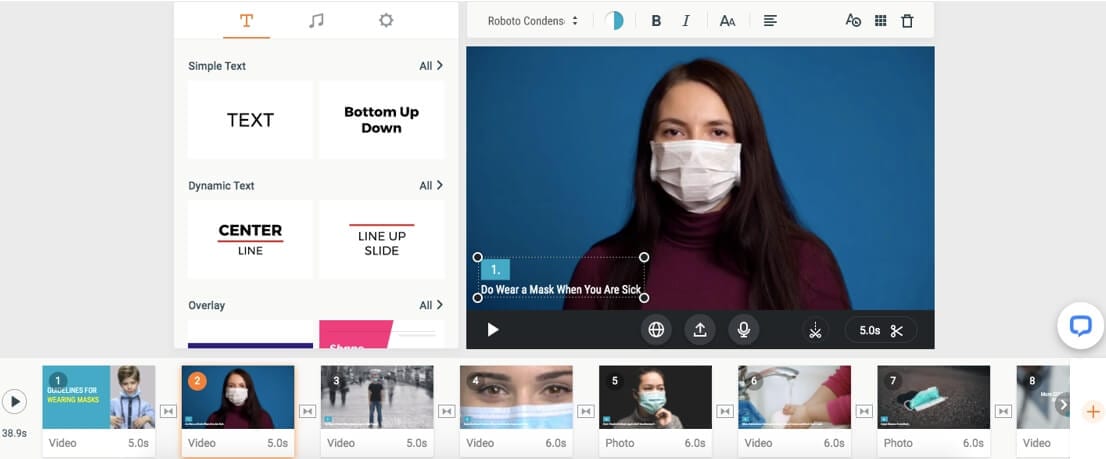
當然了,用戶可能希望上傳自己的圖片,影片,或是片段和音樂來用在正在剪辑的影片裡,這也沒問題:只要把這些素材用拖曳方式拉進畫面中即可。用戶可以把自己的片段加到影片中,或是從上百個專業套組中選擇使用。
有了FlexClip,用戶可以輕鬆進行文字覆疊來以優雅的字型和精彩特效吸引觀眾注意力。另外也可以在影片之間加上流暢的轉場。不但如此,FlexClip的比例調整功能還能讓用戶把影片調整成各種比例來確保在各社交平台上播放的美感,例如 Facebook, YouTube, Instagram 顯示動態以及其他比例等等。
FlexClip不須下載也不須註冊,用戶可選擇年度方案(USD 49.99,可每月另加USD 18.99來獲得特效和插件),永久方案(USD 79.99,可每月另加USD 36.96來獲得特效和插件)來開始體驗軟體,不過最棒的是,更可以先用免費版本先來一探究竟。
3. WeVideo

WeVideo 是一個共享線上影片創作平台,用戶可以從自己的電腦裡或是社交平台裡上傳自己的影片,圖片,和音樂檔案,例如從Google雲端硬碟空間,Facebook, Box, Instagram, Dropbox等等網站上傳,或是用內建影片,圖片,以及音檔素材來迅速創作影片。不過,平台中內建的影片,圖片,以及音檔素材僅限專業版以及商業版用戶使用,免費版用戶則可選擇使用免費音樂以及音檔。
除了基本修剪以及分割功能之外,WeVideo還允許用戶在特定影片中添加畫線,字體,對話框,轉場,背景繪畫,覆疊,以及畫框等等。希望進行線下剪辑的用戶也可在 iPhone, Android手機,以及Windows10電腦上下載WeVideo。
如果選擇付費版本的話,用戶還可以使用進階剪辑功能,例如綠螢幕,配音,慢動作,螢幕錄製以及iOS, Android,以及網路平台上同步等功能。
雖然WeVideo聲稱支援4K resolution,但4K UHD 僅在無線版本(每月$9.99),專業版本(每月$19.99),以及商業版本(每月$39.99)內支援。而且免費版本另外帶有許多限制,例如每個月只能發布最多五分鐘影片,最高畫質為480P,而且免費版影片右上角還會有浮水印。和Clip Champ一樣,需要登入後才能使用WeVideo 線上影片剪辑軟體。
前往 WeVideo Online Video Maker >>
4. Wideo

Wideo是一個線上影片創作平台,適用於 創作動畫影片,解說影片 以及其他市場行銷影片,並帶有許多影片模板。 登入後即可使用這個動畫剪辑軟體,把素材拖曳到平台上的剪辑界面就可以開始創作動畫片段。
Wideo允許用戶無限重複使用不同素材來創作影片。和其他平台不同的是,用戶不但可以使用素材庫內的素材(包括文字,卡通,繪畫,以及圖片),也可以添入自己的素材。Wideo似乎只允許用戶以以下格式上傳自己的圖片:.jpg, .png,以及.gif和背景音樂。我在試用的時候沒有看到可以把自己的影片匯出這個線上影片剪辑軟體裡的方法。各位有找到的話請多指教。
Wideo有一個我很喜歡的地方,就是它允許用戶選擇影片尺寸比例,例如16:9, 1:1, 以及 9;16,而且平台上還有豐富的影片模板來供用戶使用,不過大多數的模板都需要付費使用。平台帶有七天免費試用期,付費版價格為每月$19-79。
不過,如果希望把剪辑好的影片下載 到電腦裡的話,則需要升級成付費版。如果想用自有的片段以及把剪辑好的影片下載到桌面上的話,Wideo其實不是一個免費的選項。
前往 Wideo Animated Video Maker >>
5. PowToon

PowToon是一個創作解說影片的極佳選項。如果你需要的是一個可以製作教學或是指導影片的平台的話,那麼PowToon就是一個很好的選擇。這個影片在設計上其實就是一個電子版的剪貼,帶有繽紛的背景。拖曳操作製作出來的影片很有工藝風格。
使用前需要登入,內建許多影片模板來創作不同型態影片,例如解說影片,行銷影片,資訊圖表影片,廣告影片,以及簡報。另外允許用戶創作1:1正方形,16:9橫式,以及9:16直式影片。用戶可上傳自己的影片片段或是使用內建的Storyblocks影片資源。另外也可以把選擇PowToon的許多人物和物件繪圖後自由安排在空白畫面或是所選的背景畫面中。
免費版本會在匯出影片中加上Powtoon商標浮水印,用戶可匯出高達三分鐘HD影片,或是以MP4格式匯出。
6. Video Toolbox

被稱為影片剪辑的未來,Video Toolbox是一個免費的線上平台,不但可以剪辑和分析影片檔案,還為用戶提供影片資訊細節,包括位元速率,編解碼器,幀率,以及解析度。
另外也可以把你的影片轉換成最常用的影片格式,例如MKV, MOV, MP4,和AVI。這個線上平台允許用戶直接把影片從電腦裡或是網址中上傳,可處理高達1500MB檔案大小的影片,對一般用戶來說綽綽有餘。用戶可以在平台上 合併,裁減,或是修剪影片檔案。剪辑功能非常簡單但是不多,不過好處之一是用戶可以用它來錄製視訊,而更棒的是它不會為影片加上浮水印,而且影片質量非常好。
使用前需要 註冊以及確認電郵後才能登入剪辑畫面。老實說,我個人認為使用介面非常老舊而且使用起來不太方便。用戶需要先選擇「行動」後才能選擇想要的剪辑功能,而且有時候還沒有實時預覽視窗來檢查剪辑進度。
前往 Video Toolbox 線上影片剪辑軟體 Platform >>
7. Kizoa

Kizoa的豐富轉場特效有目共睹,可以讓用戶輕鬆創作出專業影片。 用戶可用照片,影片,音樂,特效,以及轉場來在Kizoa裡輕鬆把影片剪辑成專業等級影片。Kizoa支援4K UHD影片以及提供不同影片尺寸比例,例如16:9,4:3,3:2,1:1,以及9:16,3:4,和2:3 人像格式。用戶可從電腦中添入影片和照片,也可以直接從像是Facebook此類的社交平台直接匯入。
Kizoa的素材庫內充滿許多動畫以及特效素材來讓用戶充分利用,種類繁多,不管是什麼樣的氣氛或是主題都可以找到可用的素材。剪辑影片細節也非常簡單,例如更改影片位置,大小,長度,時間點等等。使用前不需要註冊就可以使用這些優秀的功能,也因此深受許多專業人士以及初學者喜愛,經常用來剪辑各種影片。不過,如果需要把剪辑好的影片下載到電腦裡或是分享到其他平台上的話則需要註冊。
剪辑頁面中沒有時間軸,只要把照片和影片加到畫面底部的「storyboard」後點下播放鍵即可進行預覽。每次選擇特效時,Kizoa都會進行下一步步驟教學,因此對新手來說在使用上很簡單。不過免費版本中帶有浮水印,匯出影片畫素也限制在720P,需要移除浮水印的話則需升級成付費版。
前往 Kizoa Free Online Movie Maker >>
8. Hippo Video
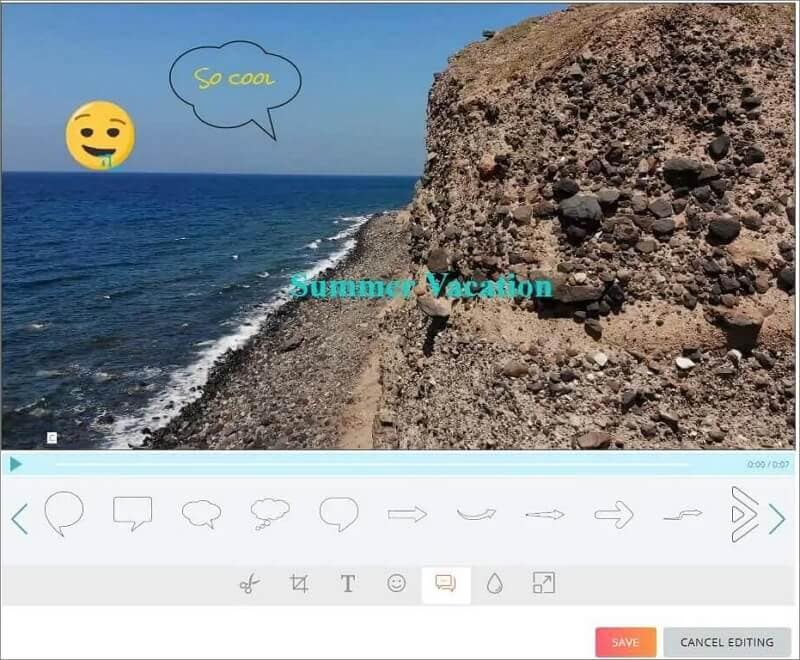
Hippo Video是一個一站式影片行銷平台,內含影片剪辑工具。用戶可從電腦裡或是Google雲端硬碟空間裡直接匯入多媒體檔案,但檔案格式有所限制,僅支援mp4,Mkv,Flv,3gp,以及mpg。可處理的最大檔案大小為500MB,而且匯入影片時只能加入一個影片。用戶可用Hippo Video來錄製桌面,視訊,以及配音。
免費版本帶有一些基本剪辑功能,例如分割畫面,修剪影片,裁減影片,加入文字,更改文字大小,加入簡單標題,表情符號,對話框等等。但如果需要使用專業剪辑功能的話,則可能需要 進行推薦或是付費升級。
使用前需要註冊,而且免費版本裡面沒有影片或音樂素材(也不清楚付費版中是否有沒有)。剪辑好的影片可以直接分享到不同社交平台中,例如FB, Twitter, YouTube,或是email,也可以把影片下載到桌面上,沒有浮水印。
前往 Hippo Video Online Video Marketing Platform >>
9. Magisto

Magisto是一個很優秀的線上影片剪辑軟體,擁有可以輕鬆把日常生活影片自動變成精美電影或是社交平台影片的能力,也因此大受歡迎。使用者介面非常親切,運作迅速,功能應有盡有,媲美所有貴到要賣腎臟才買得起的影片剪辑軟體。
用戶在使臉書或G+帳戶註冊後即可把照片和照片匯入到Magisto裡面, 也可善用內建的豐富影片模板,模板被分成許多不同分類,例如生日,婚禮,優惠,公告,以及鼓舞。用戶還可選擇不同剪辑風格,包括熱門,家庭,商務,交際,節慶,歡樂,以及簡約等等風格。把游標帶到縮圖上即可預覽,但部分風格需要付費才能使用。用戶也可從內建的音樂庫內選擇配樂或匯入自己的音檔,接著Magisto就會自動進行剪辑作業並且加上轉場。
Magisto是一個跨平台工具,意即用戶可以在手機,平板電腦,以及瀏覽器內使用同一個帳戶來登入並剪辑帳戶內影片。剪辑好的影片可以直接分享到社交平台上。但如果希望把影片儲存到電腦裡的話,則需要升級成付費版或是邀請朋友加入獲得免費下載權限。
前往 Magisto Online Video Maker >>
10. Kapwing

Kapwing推出許多與線上影片剪辑相關的產品,例如線上meme產生器,影片製作軟體,影片尺寸調整工具以及修剪工具,新增字幕工具,添入音檔以及持續重複影片工具,此外當然也有一個一站式的線上影片剪辑套組。這個可以合併影片,GIF,以及照片,新增文字和音檔來創作一個全新影片。
在平台上剪辑影片非常簡單,只要從電腦裡匯入檔案或是貼上影片網址即可開始剪辑。Kapwing 允許用戶自由選擇匯出影片尺寸比例,包括1:1, 9:16, 16:9, 4:5,以及5:4。也可以進行基本剪辑作業,例如修剪影片,裁減影片,更改影片速度或是將影片調成靜音。另外也可以把圖片加到影片裡製作 PIP 影片,為影片添入不同形狀。此外也內建模板來供用戶添入自己的多媒體檔案使用。剪辑好的影片可以直接下載到電腦裡,或是直接分享到社交平台上。未登入用戶下載的影片帶有浮水印,不過只要用Google或Facebook帳戶登入後即可移除浮水印。
11. Online Video Cutter
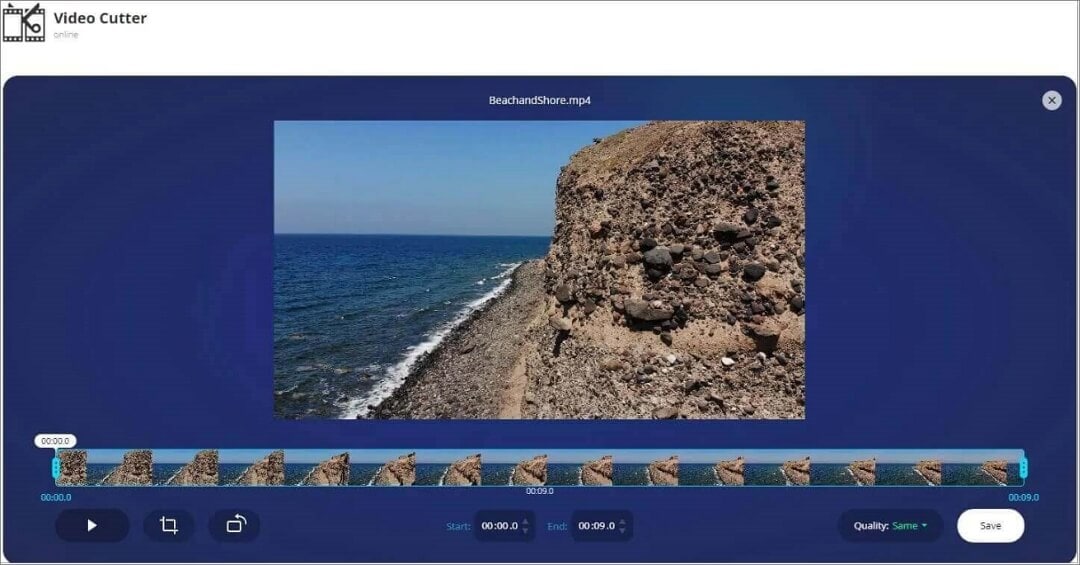
雖然這不完全是一個影片剪辑軟體,但這個直覺性的線上影片剪辑工具在使用上非常簡單,而且不僅可以修剪影片,還可以進行許多其他作業。用戶可以從電腦,Google Drive,檔案網址,或是Dropbox裡上傳影片。這個工具讓用戶可以輕鬆把影片旋轉90度,180度,甚至270度,為影片進行裁減,修剪,或是套用數種不同專業風格剪辑功能來創作出精美的影片。創作完成的影片可以以原始質量或是1080P Full HD質量儲存。
這個工具可以輕鬆處理高達500MB大小的影片,並且支援許多不同檔案格式。使用免費,用戶不用付費就可以使用許多進階功能。
我最喜歡這個線上影片剪辑工具的一個地方就是它不用註冊就可以使用,而且儲存好的影片裡面完全沒有浮水印。但如果可以加入配樂或特效的話會更好。
免費線上影片剪辑軟體常見問題
-
1. 有沒有不帶浮水印的免費線上影片剪辑軟體?
有的。本文中有介紹一些不帶浮水印的免費線上影片剪辑軟體,例如ClipChamp, Online Video Cutter以及Hippo Video都不會在匯出的影片裡面加上浮水印。不過請注意,部分線上影片剪辑工具會將免費版的匯出影片質量限制在480p。雖然像是Clip Champ此類的免費線上影片剪辑軟體不會在匯出影片中加上浮水印,但卻會把質量限制成480P。Video Toolbox在不加浮水印同時保持原始影片質量,但使用介面卻很難用。不需要太多剪辑功能的話,新星Kapwing則是一個很好的選擇。 -
2. 有沒有帶有配樂和照片的免費線上影片剪辑軟體?
想要找一個內建配樂和圖片素材的線上影片剪辑軟體的話,我推薦Magisto和Kizoa,相信大家在以上做出的介紹內也可以看出這兩個是最適合的選擇。
結論
以上為一些可以直接在Windows, Mac, Linux和手機裡瀏覽器內用的線上影片剪辑軟體。大部分都很適合新手,功能使用簡單,不過很多都需要註冊才能用,其他則會在免費版影片中留下浮水印。
不過,Filmora是使用上最簡單的家用影片剪辑軟體之一,帶有許多獨特的剪辑功能,讓用戶可以輕鬆合併影片,加入& 文字,套用特效,短短幾分鐘內就能創作出看起來非常專業的影片。基本影片剪辑功能應有盡有,例如修剪影片,裁減影片,拉近畫面,刪除片段,分割畫面,內建許多套用精彩特效(PIP,綠螢幕,換臉等等),並支援高達一百個音軌以及影軌。還有更多AI功能,例如AI 文字轉影片、AI 智慧遮罩、AI 人聲移除、AI影片翻譯等等,可以一鍵完成影片剪輯。





